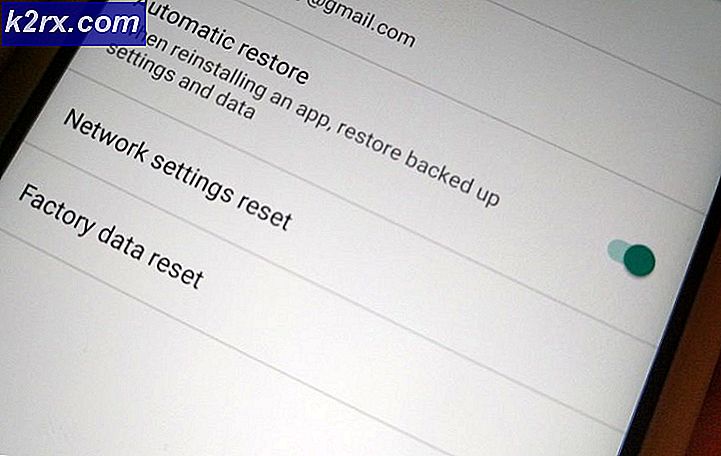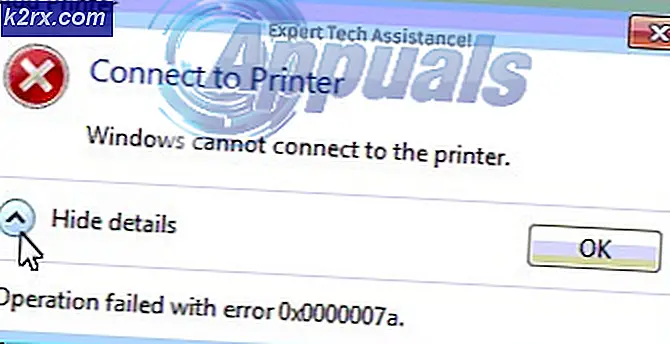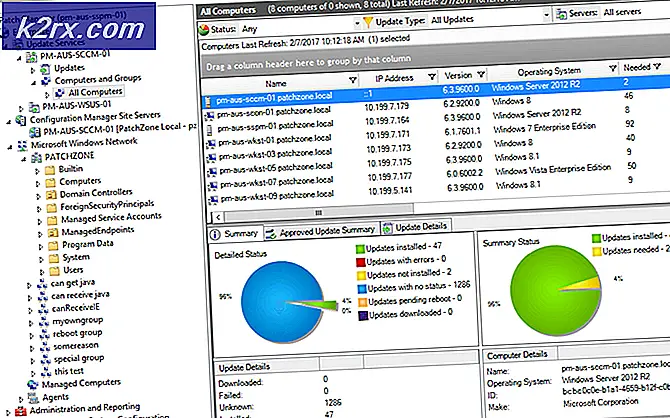Slik strekker du Netflix innhold på Linux uten pipelight eller Google Chrome
Linux-brukere har lenge vært begrenset når det gjelder valg av hvordan man ser Netflix-filmer under operativsystemet. Det populære streamingnettstedet ble ikke konfigurert for Linux-brukere. I lengst tid var et stykke triks programvare kalt Pipelight nødvendig for å komme seg rundt denne begrensningen, men det kan være litt tunghendt og noen ganger vanskelig å konfigurere. Google Chrome gir en innfødt metode, men noen brukere har personvernproblemer med det, og det er ikke lenger en 32-bit x86-versjon av Chrome. En nylig oppdatering til Firefox har gjort det slik at brukere nå kan nyte streaming av video under åpen kildekode operativsystem uten noen av disse løsningene, men det vil fortsatt ta litt konfigurasjon før den fungerer perfekt.
Mens Mozilla Firefox er i stand til å levere den digitale rettighetsadministrasjonsalgoritmen som Netflix trenger for å kunne kjøre, er Netflix ennå ikke konfigurert til å håndtere nettleseren som rapporterer seg selv som Firefox under Linux. En overordnet brukeragent er nødvendig for å be om at tjenesten skal overføre filmer trygt. Dette tilbys gratis til brukere av Mozilla Firefox, som også er gratis selv og følger med de fleste moderne Linux-distribusjoner. Algoritmeoppdateringer må lastes ned separat av juridiske årsaker, da disse ikke er pakket med den faktiske Firefox-programvaren for å sikre fullstendig overholdelse av open source-standarder. Installering av Widevine-pluginet som muliggjør innfødt Netflix-støtte, vil teknisk sett introdusere lukket kildekode til Linux-installasjonen din, så unngå dette hvis det er et problem.
Slik kjører du Netflix på Firefox under Linux
Hvordan du starter Firefox-nettleseren, avhenger av hvilken distribusjon av Linux du har installert. Hvis du bruker Fedora Desktop Edition, kan du velge Mozilla Firefox ved å klikke eller trykke på Programmer, deretter Internett og deretter Firefox nettleser. Brukere av Fedora KDE skal gå til KMenu, velg Programmer, trykk på Internett og velg deretter Firefox nettleser. Brukere av Canonicals Ubuntu-operativsystem eller noen av dens spin-offs som Lubuntu, Kubuntu eller Xubuntu bør klikke på programmenyen, deretter gå til Internett og klikke på Mozilla Firefox. Det er sannsynligvis den eneste nettleseren som er installert. Noen brukere av Debian, spesielt lettere versjoner av det, kan ha Iceweasel eller IceCat installert i stedet. I dette tilfellet åpner du et terminalvindu ved å holde CTRL, ALT og T og deretter skrive sudo apt-get install firefox for å haste den nyeste versjonen.
Native Netflix-støtte krever minst Firefox 49, så når du har nettleseren åpen, klikk på Hjelp og trykk på Om. Sørg for at versionsnummeret er minst 49, 0, men hvis du er en * buntu-bruker, kan du ignorere enhver melding som leser noe som Mozilla Firefox for Ubuntu canonical - 1.0, da dette ikke refererer til nettleserens bygge. Mer enn sannsynlig vil pakkebehandling sørge for at du kjører den nyeste versjonen, men hvis den leser et nummer under 49 og det ikke er en ESR-versjon, vil det være en oppdateringsknapp på omsiden. Klikk på det og vent et øyeblikk.
Nå som du er angitt, klikker du på Verktøy og velger Add-ons Manager.
Du må søke etter en utvidelse kalt User Agent Overrider. Det er flere tilsvarende navngitte utvidelser, men du trenger den som bokstavelig talt har det nøyaktige navnet, samt et blått ikon med tre silhuetter på den. Klikk på Installer-knappen og gi installatøren et øyeblikk til å behandle det. Det kan eller kanskje ikke fortelle deg å starte Firefox på nytt, men når det er gjort og omstart om nødvendig, velg Add-ons Manager igjen og sørg for at det er synlig i utvidelsesområdet.
PRO TIPS: Hvis problemet er med datamaskinen eller en bærbar PC / notatbok, bør du prøve å bruke Reimage Plus-programvaren som kan skanne arkiver og erstatte skadede og manglende filer. Dette fungerer i de fleste tilfeller der problemet er oppstått på grunn av systemkorrupsjon. Du kan laste ned Reimage Plus ved å klikke herVelg Innstillinger-knappen og en dialogboks kommer opp.
Klikk på innsiden av det området som leser User-Agent-oppføringer, hold CTRL og trykk deretter A, og trykk deretter på Backspace. Endelig kopier og lim inn denne enkeltlinjen i boksen:
Linux / Chrome 53: Mozilla / 5.0 (X11; Ubuntu; Linux x86_64) AppleWebKit / 535.11 (KHTML, som Gecko) Chrome / 53.0.2785.34 Safari / 537.36
Klikk på lukkeknappen når du er ferdig. Mange av disse boksene vil være store om ikke fullskjerm på netbooks, tabletter og andre moderne mobile Linux-enheter, men de skal fungere på samme måte, uavhengig av den faktiske oppløsningen av dem. Når du er ferdig med dette, ser du etter en ny knapp i nærheten av søkefeltet i Firefox. Det skal være rett ved siden av Nedlastings-kontrollen, og har en svart-hvitt-versjon av ikonet User Agent Overrider du så i de forrige trinnene. Velg denne nye kontrollen og velg Linux / Chrome 53 fra menyen som dukker opp. Ikonet skal bli blå for å indikere at det er endret brukeragentstrengen din nettleser rapporterer.
Skriv netflix.com i nettadresselinjen og trykk enter. Du må være en aktiv Netflix-kunde med en betalt konto for å kunne logge inn. Over Logg inn-knappen kan Firefox vise et tegn om å måtte installere DRM-oppdateringer. Klikk på Installer, vent litt, og oppdater deretter skjermen. Dette kan ta litt tid å aktivere. Når det er ferdig, klikker du på Verktøy, deretter velger du Add-ons og til slutt klikker du på Plugins . En ny seksjon bør inkluderes, kalt Widevine Content Decryption Module, levert av Google Inc. Sørg for at Always Activate er valgt. Lukk fanen Add-ons Manager for å få Netflix til å sikkerhetskopiere. Klikk på Logg inn, og skriv deretter inn ditt gyldige e-post og Netflix-passord.
Ved å logge inn etter installasjon kan Widevine ta litt flere øyeblikk enn vanlig første gang, men dette er en engangsforsinkelse. Når du er i klikk inne i Netflix-søkeboksen, skriv inn navnet på filmen og trykk på flisen som samsvarer med søket ditt. Trykk på den røde trekanten som kommer opp og vente et øyeblikk hvis en rød sirkel spinner i midten av hvor filmens bilde ville være. Du må kanskje nullstille hvis den ikke slutter å snurre, men når du gjør det, kan du endelig se Netflix uavbrutt. Du kan når som helst slå av brukeragentoverstyreren når du ikke streamer på beskyttet innhold fra Netflix. Velg det blå ikonet og returner det til standardinnstillingen for å slå den av.
PRO TIPS: Hvis problemet er med datamaskinen eller en bærbar PC / notatbok, bør du prøve å bruke Reimage Plus-programvaren som kan skanne arkiver og erstatte skadede og manglende filer. Dette fungerer i de fleste tilfeller der problemet er oppstått på grunn av systemkorrupsjon. Du kan laste ned Reimage Plus ved å klikke her